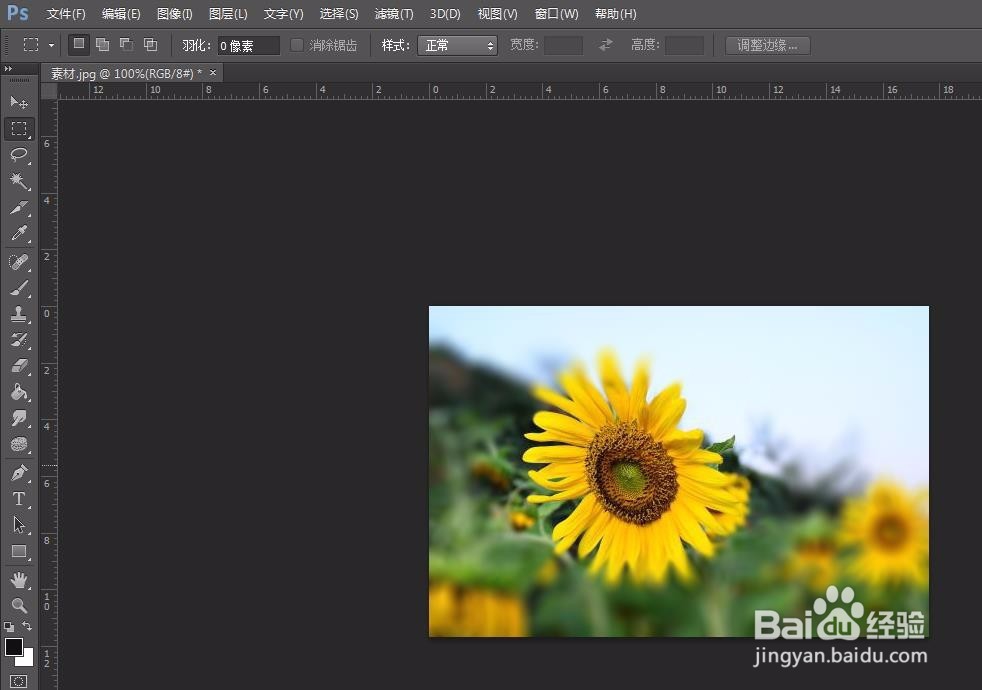我们在用ps修图的时候,为了营造一种虚化的效果,经常会用到模糊操作,那么ps怎么局部模糊呢?下面就来介绍一下ps中局部模糊的方法,希望对你有所帮助。

工具/原料
Adobe Photoshop CS6
ps怎么局部模糊
1、第一步:选中需要进行局部模糊的图片,单击鼠标右键,打开方式选中ps。


2、第二步:在菜单栏中选择“滤镜--模糊--光圈模糊”。
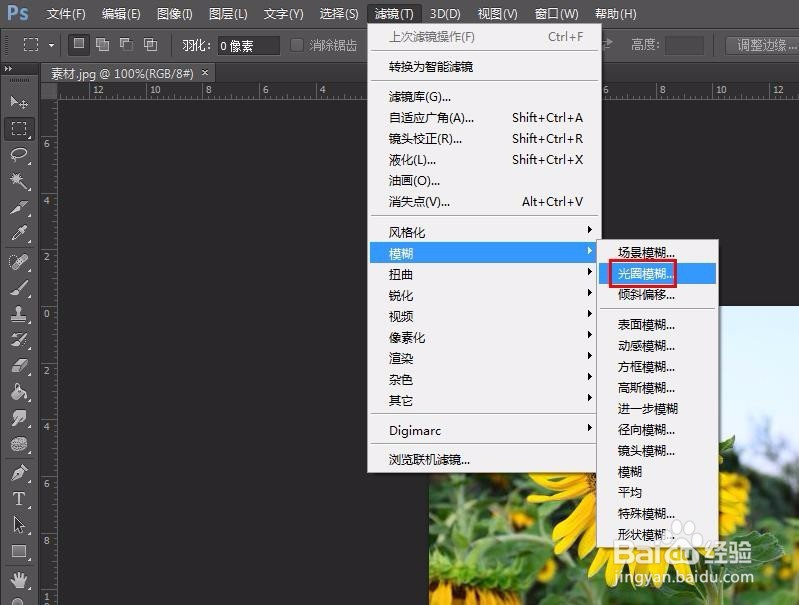
3、第三步:如下图所示,进入光圈模糊设置界面。

4、第四步:根据自己的需要拖动光圈位置,在右侧滑动滑块变化模糊程度。

5、第五步:设置完成后,单击上方“确定”按钮。

6、第六步:完成操作,效果如下图所示。